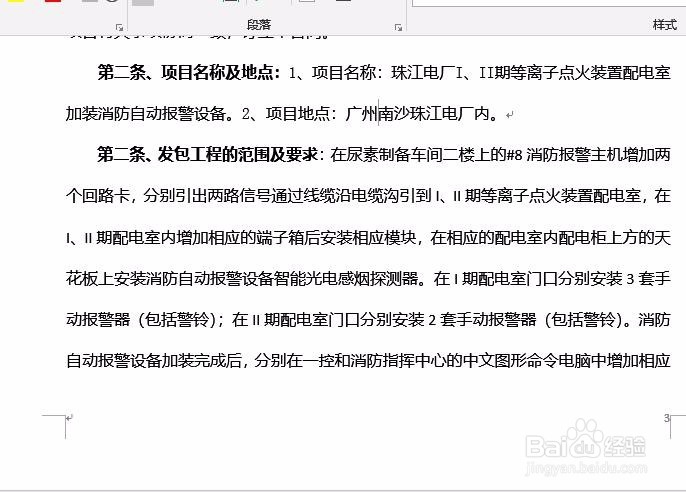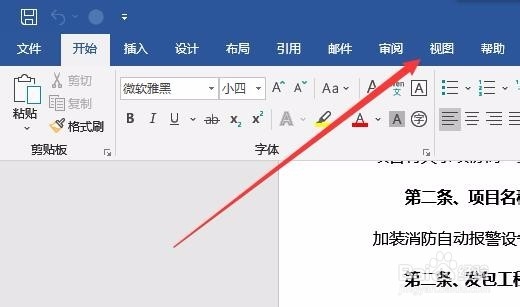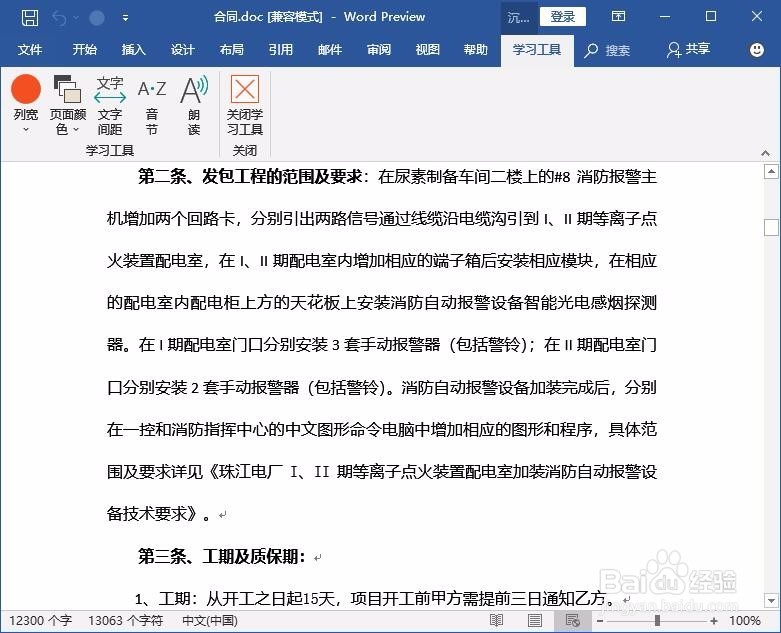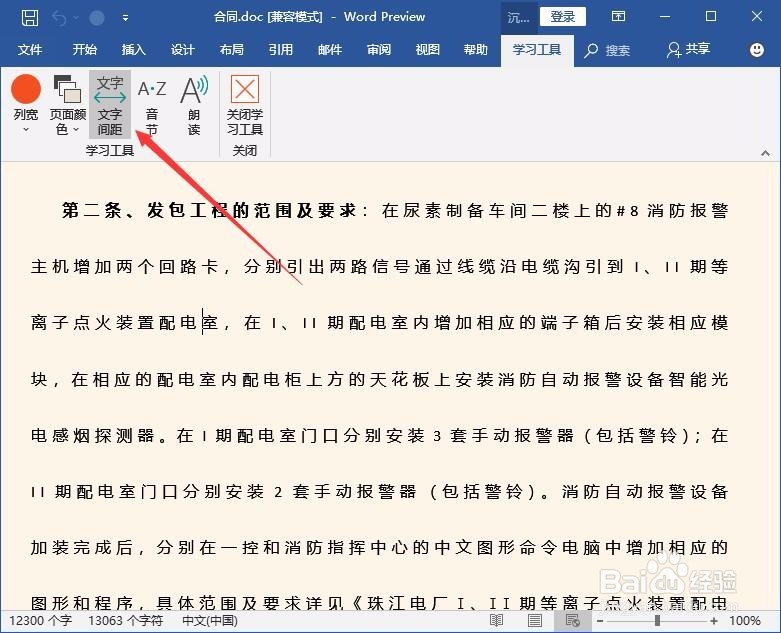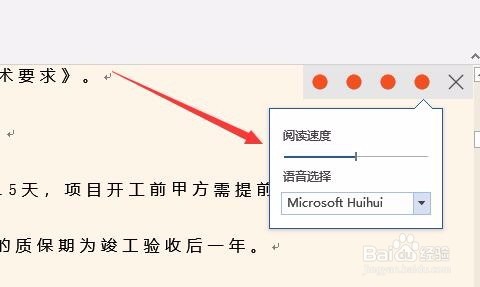1、首先在电脑上运行Word2019,然后打开要编辑的文档。
2、在打开的Word2019主界面,点击上面的“视图”菜单
3、在打开的视图功能区,点击“学习工具沉浸式”按钮。
4、这时就会自动进入Word2019的沉浸式学习工具页面了。
5、为了能够更方便的查看文亨蚂擤缚字,我们可以点击上面的“文字间距”图标,以增加文字间的距离,同时还会自动增加行宽。
6、如果想让Word2019朗读文档的内容,可以点击功能区的“朗读”按钮就可以了。
7、在文档右上角,会显示出朗读的控制按钮,点击“设置”按钮,可以设置朗读的语速。
8、在弹出的下拉菜单中,拖动阅读速度滑块,就能够方便的调整语速了。